SHOUTcast jest zastrzeżonym oprogramowaniem używanym do strumieniowego przesyłania multimediów przez Internet, szczególnie używanym w strumieniowaniu muzyki na żywo przez stacje radiowe w Internecie i jest rozwijany przez Nullsoft z wersjami dla wszystkich głównych platform, w tym Linuksa.
ten samouczek poprowadzi Cię, jak zainstalować rozproszony Serwer Audio SHOUTcast w CentOS 8, za pomocą którego możesz użyć odtwarzaczy multimedialnych, takich jak Winamp lub Mixxx, aby połączyć się z usługami strumieniowymi i transmitować swoje listy odtwarzania audio do słuchaczy internetowych.
chociaż ten samouczek dotyczy tylko instalacji serwera SHOUTcast na maszynie CentOS 8/7, tę samą procedurę można zastosować do innych dystrybucji Linuksa, takich jak RHEL, Fedora, Ubuntu, Debian, Linux Mint itp. z uwagą, że musisz dostosować polecenia zapory do swojej dystrybucji Linuksa.
Krok 1: Pobierz i zainstaluj SHOUTcast Server
1. Przed przystąpieniem do instalacji serwera SHOUTcast Utwórz lokalnego użytkownika, z którego będziesz uruchamiał serwer, ponieważ uruchomienie serwera z konta root może narzucić poważne problemy z bezpieczeństwem systemu.
Zaloguj się do systemu za pomocą konta root, utwórz nowego Użytkownika o nazwie radio, po zakończeniu Wyloguj się z konta root, a następnie zaloguj się za pomocą nowo utworzonego użytkownika. Oto następujące wymagane polecenia, które należy wykonać na terminalu.
# adduser radio# passwd radio# su - radio$ pwd
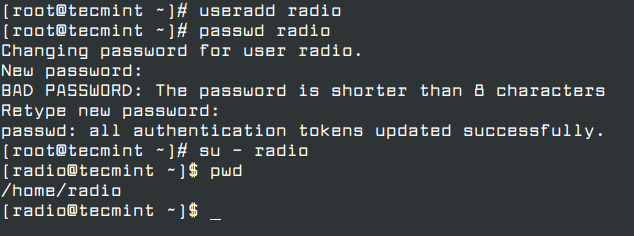
2. Po zalogowaniu się do systemu za pomocą konta radio utwórz dwa katalogi o nazwie download I server, a następnie przełącz się na folder download.
$ mkdir download$ mkdir server# cd download
3. Następnie Pobierz ostatnią wersję SHOUTcast server archive for Linux, w zależności od architektury systemu, odwiedzając oficjalną stronę pobierania Nullsot.
- http://download.nullsoft.com/shoutcast/tools
alternatywnie, użyj następującego narzędzia wget, aby pobrać archiwum z wiersza poleceń.
--------------- On 64-bit ---------------$ wget http://download.nullsoft.com/shoutcast/tools/sc_serv2_linux_x64-latest.tar.gz--------------- On 32-bit --------------- $ wget http://download.nullsoft.com/shoutcast/tools/sc_serv2_linux-latest.tar.gz
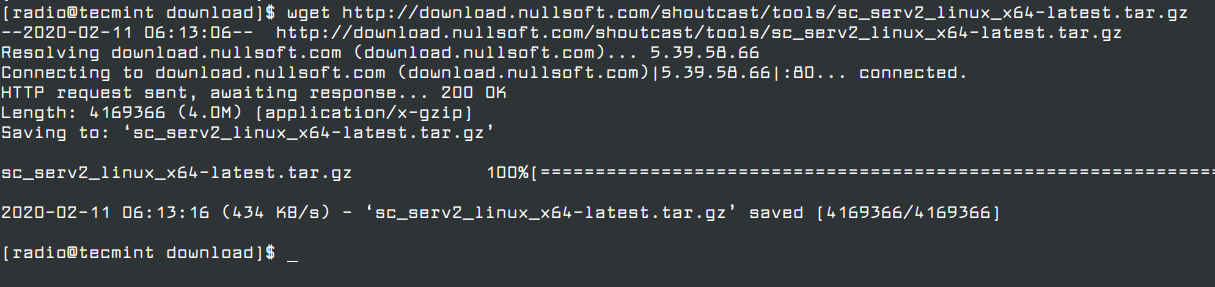
4. Po zakończeniu pobierania rozpakuj plik archiwum, wymień katalog, aby zlokalizować plik binarny wykonywalny sc_serv, i skopiuj go do katalogu instalacyjnego, znajdującego się w folderze serwera, a następnie przejdź do ścieżki instalacji SHOUTcast, wydając następujące polecenia.
$ tar xfz sc_serv2_linux_x64-latest.tar.gz$ ls$ cp sc_serv ../server/$ cd ../server/$ ls

5. Teraz, gdy znajdujesz się w ścieżce instalacji serwera, utwórz dwa katalogi o nazwie control i logs i skończysz z faktycznym procesem instalacji. Wyświetl zawartość katalogu, aby sprawdzić, czy wszystko jest na miejscu za pomocą polecenia ls.
$ mkdir control$ mkdir logs$ ls
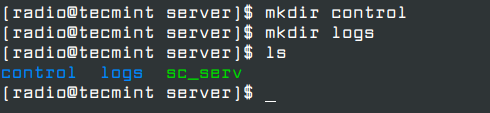
Krok 2: Utwórz plik konfiguracyjny SHOUTcast
6. Aby uruchomić i obsługiwać serwer, musisz utworzyć plik konfiguracyjny dla SHOUTcast. Otwórz swój ulubiony edytor tekstu i utwórz nowy plik o nazwie sc_serv.conf.
upewnij się, że ten plik jest tworzony w tej samej ścieżce, co pliki binarne wykonywalne sc_serv E. Użycie polecenia pwd powinno pokazać tę bezwzględną ścieżkę – / home / radio / server).
$ cd /home/radio/server/$ pwd$ vi sc_serv.conf

dodaj następujące instrukcje do sc_serv.plik conf (przykładowa konfiguracja).
adminpassword=passwordpassword=password1requirestreamconfigs=1streamadminpassword_1=password2streamid_1=1streampassword_1=password3streampath_1=http://radio-server.lan:8000logfile=logs/sc_serv.logw3clog=logs/sc_w3c.logbanfile=control/sc_serv.banripfile=control/sc_serv.rip
niektóre ważne ustawienia, o których powinieneś wiedzieć, to instrukcje dotyczące hasła, które należy odpowiednio zmienić:
- adminpassword – hasło administratora wymagane do zdalnego administrowania przez interfejs WWW serwerem.
- streampassword_1-hasło wymagane przez zdalny odtwarzacz multimedialny do połączenia i przesyłania strumieniowego treści multimedialnych do serwera.
alternatywnie, jeśli chcesz utworzyć plik konfiguracyjny dla serwera SHOUTcast, możesz przejść do katalogu download i uruchomić builder.sh lub setup.sh Skrypty.
$ cd ../download/$ bash setup.sh
co pozwoli skonfigurować serwer z poziomu interfejsu internetowego, do którego można uzyskać dostęp z poniższego adresu.
http://localhost:8000ORhttp://ipaddress:8000
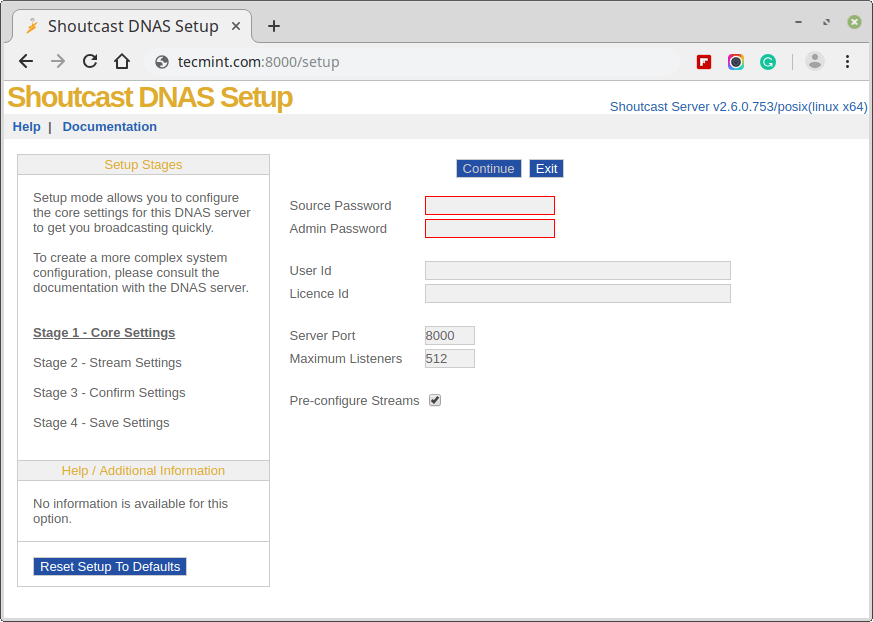
po utworzeniu konfiguracji możesz skopiować ją do katalogu instalacyjnego serwera.
7. Aby uruchomić serwer, wykonaj sc_serv Plik z bieżącego katalogu roboczego, który musi być katalogiem serwera, umieść go w tle za pomocą operatora bash & i skieruj przeglądarkę na adres URL http://localhost-or-IP:8000.
użyj również polecenia netstat, aby sprawdzić, czy serwer jest uruchomiony i na jakich numerach portów nasłuchuje.
$ chmod +x sc_serv$ ./sc_serv &$ netstat -tulpn | grep sc_serv

Krok 3: Otwórz Połączenia Zapory
8. Teraz serwer SHOUTcast jest uruchomiony, ale nie można go jeszcze uzyskać ze świata zewnętrznego ze względu na ograniczenia zapory CentOS. Aby otworzyć serwer do połączeń zewnętrznych Zaloguj się z konta root i Dodaj regułę, która otworzy port 8000 TCP.
po dodaniu reguły przeładuj zaporę, aby zastosować zmiany i wyloguj się z konta root.
$ su -# firewall-cmd --add-port=8000/tcp --permanent# firewall-cmd --reload# exit
9. Następnie otwórz przeglądarkę ze zdalnego komputera i wpisz adres IP serwera na porcie 8000 na złożonym adresie URL – http://192.168.1.80:8000 – a interfejs internetowy SHOUTcast powinien wyglądać tak, jak na poniższym zrzucie ekranu, bez dostępnych strumieni na żywo.
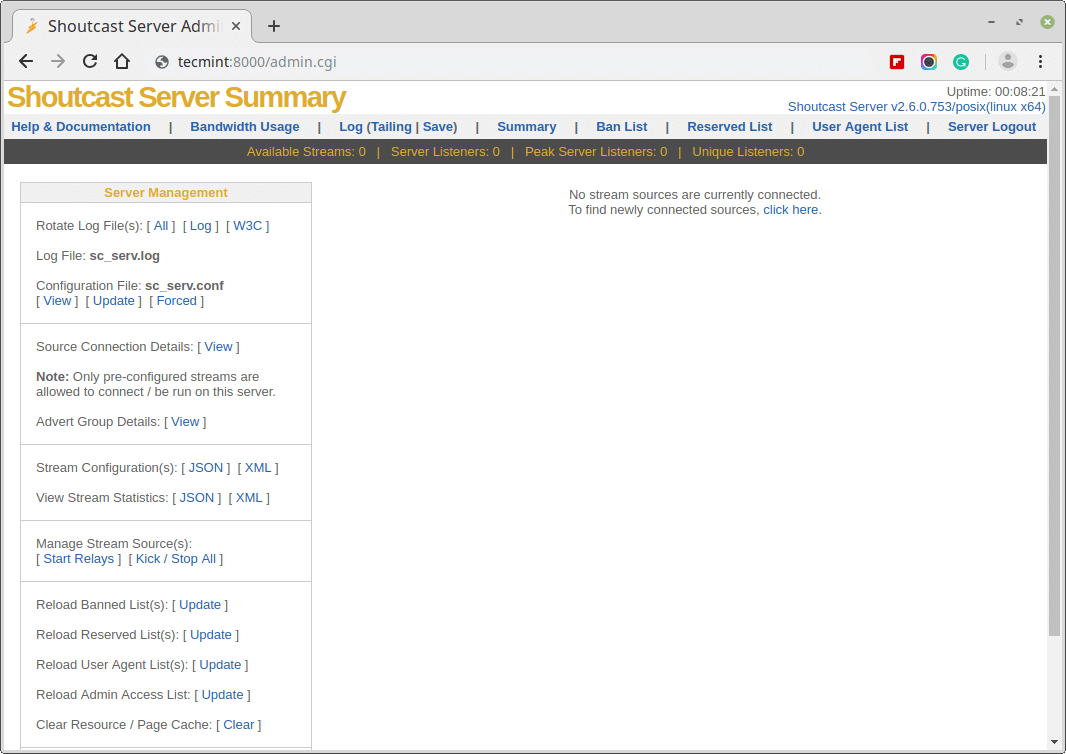
Krok 4: Zarządzaj serwerem SHOUTcast i Utwórz skrypt demona
10. Poleceniem używanym do zarządzania serwerem radiowym SHOUTcast jest sam plik binarny, który musi być uruchomiony z lokalizacji ścieżki instalacji, aby
mógł odczytać plik konfiguracyjny. Aby uruchomić serwer jako demon używając opcji polecenia daemon.
możesz również poinstruować serwer, aby odczytał jego konfiguracje z innej lokalizacji, wskazując, gdzie znajduje się plik konfiguracyjny, ale należy pamiętać, że użycie tej opcji wymaga utworzenia dzienników i katalogów kontrolnych, co może być mylące w praktyce i może prowadzić do niemożności uruchomienia serwera.
$ pwd ## Assure that you are in the right installation directory - /home/radio/server$ ./sc_serv ## Start the server in foreground – Hit Ctrl + c to stop$ ./sc_serv daemon ## Start the server as a daemon$ ps aux | grep sc_serv ## Get Server PID$ killall sc_serv ## Stop server daemon
11. Jeśli potrzebujesz uproszczonego polecenia, aby uruchomić lub zatrzymać serwer radiowy SHOUTcast, Zaloguj się ponownie jako root i utwórz następujący skrypt wykonywalny NA / usr/local / bin / path, jak w poniższym przykładzie.
$ su -# vi /usr/local/bin/radio
teraz dodaj następujący fragment do pliku radiowego.
#!/bin/bashcase in start)cd /home/radio/server/./sc_serv & ;; stop)killall sc_serv ;; start_daemon)cd /home/radio/server/./sc_serv daemon ;; *)echo "Usage radio start|stop" ;;esac
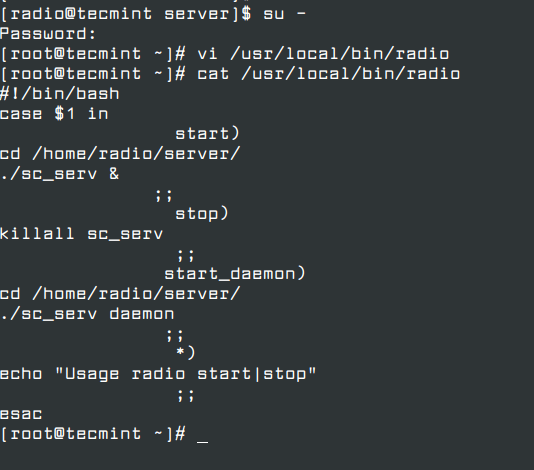
12. Po utworzeniu pliku spraw, aby był wykonywalny, Zamknij konto root i nowe polecenie shout będzie dostępne dla zarządzania serwerem radiowym SHOUTcast.
# chmod +x /usr/local/bin/radio# exit
13. Aby zarządzać serwerem od teraz, użyj polecenia radio z następującymi przełącznikami.
$ radio start_daemon## Starts SHOUTcast server as a daemon$ radio start ## Starts SHOUTcast server in foreground$ radio stop ## Stops SHOUTcast server
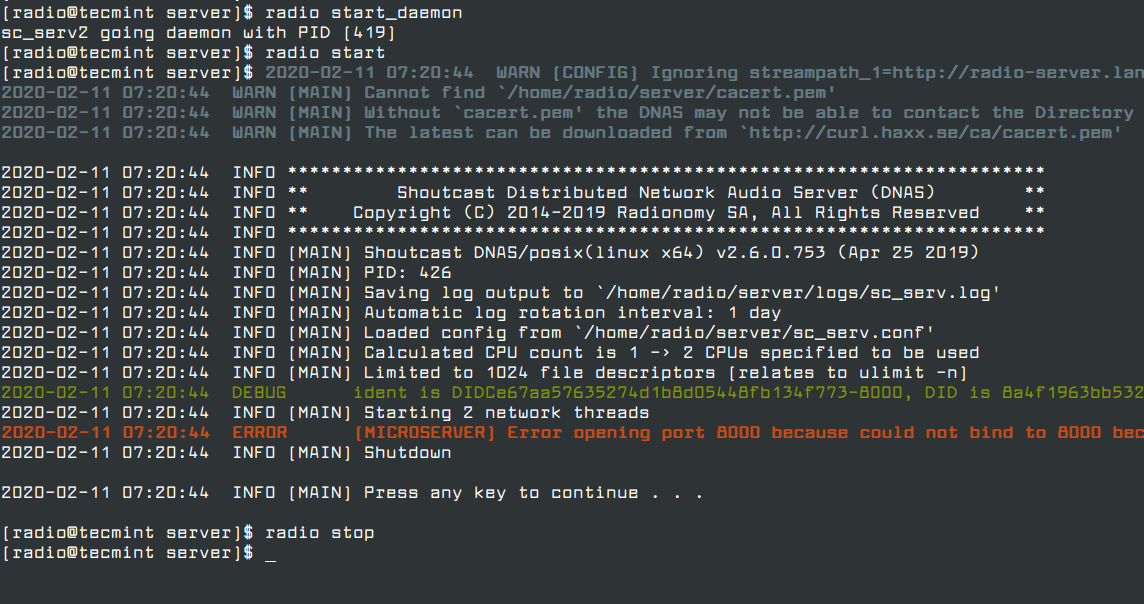
14. Jeśli chcesz automatycznie uruchomić serwer po ponownym uruchomieniu, ale tylko po zalogowaniu użytkownika (w tym przypadku serwer został zainstalowany na lokalnym użytkowniku o nazwie radio), wydaj następujące polecenie ze ścieżki głównej konta radiowego, a następnie wyloguj się i zaloguj ponownie, aby zweryfikować funkcjonalność, jak pokazano na zrzucie ekranu poniżej.
$ whoami $ echo "radio start_daemon" >> ~/.bashrc
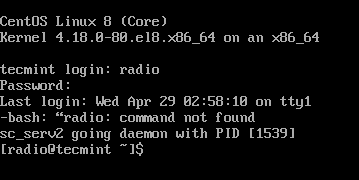
to wszystko! Teraz serwer SHOUTcast jest gotowy do odbierania dźwięku lub list odtwarzania ze zdalnych odtwarzaczy multimedialnych, takich jak Winamp z Windows i Mixxx z Linuksa i nadawania całej odebranej zawartości audio przez Internet.